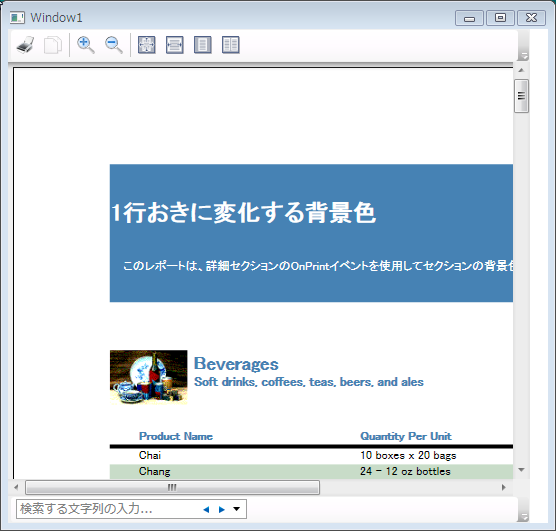このセクションでは、レポートおよびドキュメントをプレビューするために C1DocumentViewer コントロールを使用した簡単な VisualStudio プロジェクトの作成方法を説明します。
メモ:このクイックスタートガイドでは "CommonTasks.xml" のレポート定義ファイルを使用します。このファイルはデフォルトで C:\Users\....\Documents\ComponentOne Samples\WPF\C1.WPF.C1Report\C1WPFReport\XML\CommonTasks ディレクトリに保存されています。
レポートおよびドキュメントをプレビューする基本的なフォームを作成するには:
- Visual Studio で新しい WPF アプリケーションプロジェクトを作成します。
-
Visual Studio ツールボックスを開いて、C1DocumentViewer コントロール (C1.WPF.C1Report アセンブリに存在する) を追加します。
-
ツールボックスに移動し、[C1DocumentViewer] アイコンをダブルクリックして、デザイナのアプリケーションウィンドウにコントロールを追加します。ウィンドウとウィンドウ内の C1DocumentViewer コントロールのサイズを調整します。
-
デザイナで C1DocumentViewer を選択するとプロパティウィンドウに「C1Report」 グループが表示されます。
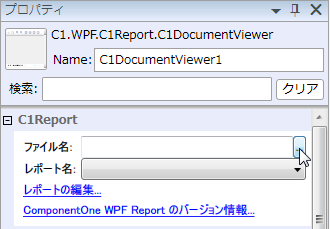
- C1Report グループエディタのFileName テキストボックスの横にある (...) ボタンをクリックします。
-
エディタにレポート定義ファイルを表示するには、[ファイルを開く]ダイアログボックスから「CommonTasks.xml」を選択します。
-
ReportName プロパティの横にあるドロップダウンをクリックしてレポートを選択します。例えば「01: 1行おきに変化する背景色」レポートを選択すると、レポートが C1DocumentViewer ウィンドウに表示されます。
それだけです。コードは必要ありません。アプリケーションを実行し、レポートをプレビューできます。